子供が成長するにつれて、自分のアカウントを共有し続けることはできません。 遅かれ早かれ、お子様のために Apple ID を作成し、デジタル世界への最初の一歩を踏み出させなければなりません。 このステップは、お子様に新たな課題と利点をもたらします。 彼らは自分のアイデンティティを両親から切り離しながら、より良い独立感覚を得るでしょう。
ただし、オンラインプライバシーと適切な行動について教える必要はあります。 次の記事では、 りんご この時代のIDと子供たちを守る。 したがって、お子様に sepa評価ID を持たせるかどうか迷っている場合は、読み続けてください。
子供が自分の Apple ID を持つ必要がありますか?
お子様のために Apple ID を作成することに飛びつく前に、お子様がその責任を受け入れる準備ができているかどうかを自問してください。 さて、子供たちが sepa評価Apple ID を持つことで得られるメリットがたくさんあることは否定しません。 ただし、お子様は依然としてプライバシーとデジタル セキュリティに配慮する必要があります。 とにかく、お子様が自分の Apple ID を持つことで得られるメリットを以下に示します。
- パーソナライズされたコンテンツとアプリの進行状況。
- 思い出を作るための iCloud ストレージ。
- などの基本的なツールへのアクセス iCloud.
- 保護者向けのペアレンタルコントロールアクセス。
- ファミリーシェアリング コンテンツ。
すべてのペアレンタルコントロール機能を設定するには、しばらく時間がかかります。 上映時間 設定。 そうしないと、お子様がオンライン不適切なコンテンツにアクセスしてしまう可能性があります。
お子様に sepa評価Apple ID を取得する場合の欠点は次のとおりです。
- 成人向けコンテンツへのアクセス。
- ネットいじめの可能性。
- 不正な購入。
これらすべての利点と課題を念頭に置いて、お子様のために最終的な決定を下すことができます。 個人的には、あなたの子供が十代の場合は、まず座って真剣に話し合う必要があると思います。 この新しいアカウントを信頼していることを理解してもらいます。 うまくいけば、彼らが軌道に乗るのに十分であるでしょう。
子供のモバイルの使用とフィルターのコンテンツをリモートで監視および管理して、集中し続けます。
ファミリー共有で子供用の Apple ID を作成するにはどうすればよいですか?
お子様が 13 歳未満の場合は、ファミリー共有を使用して無料アカウントを作成できます。
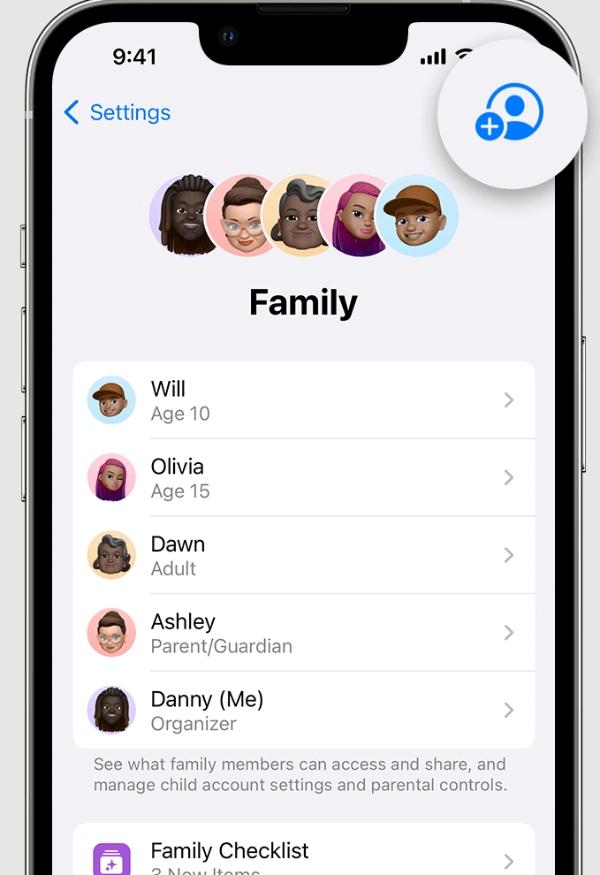
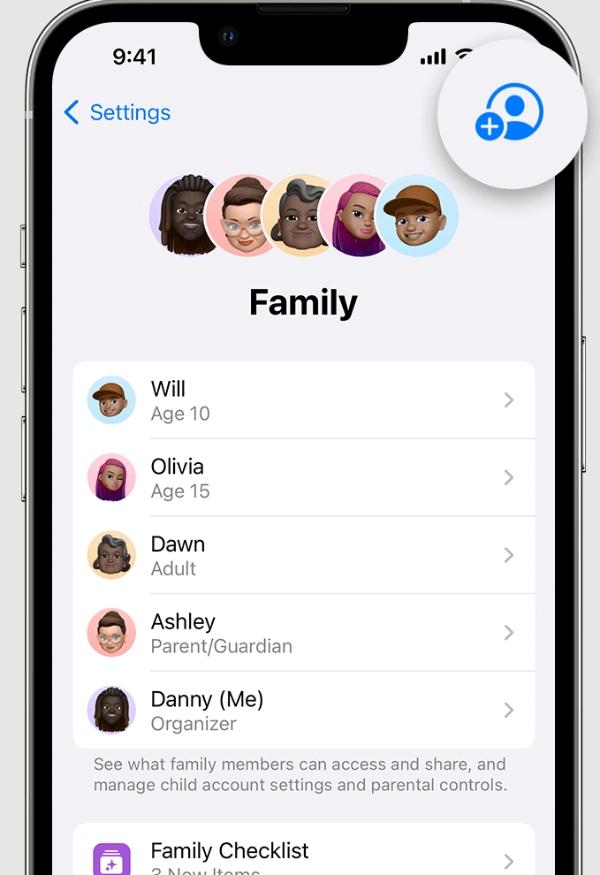
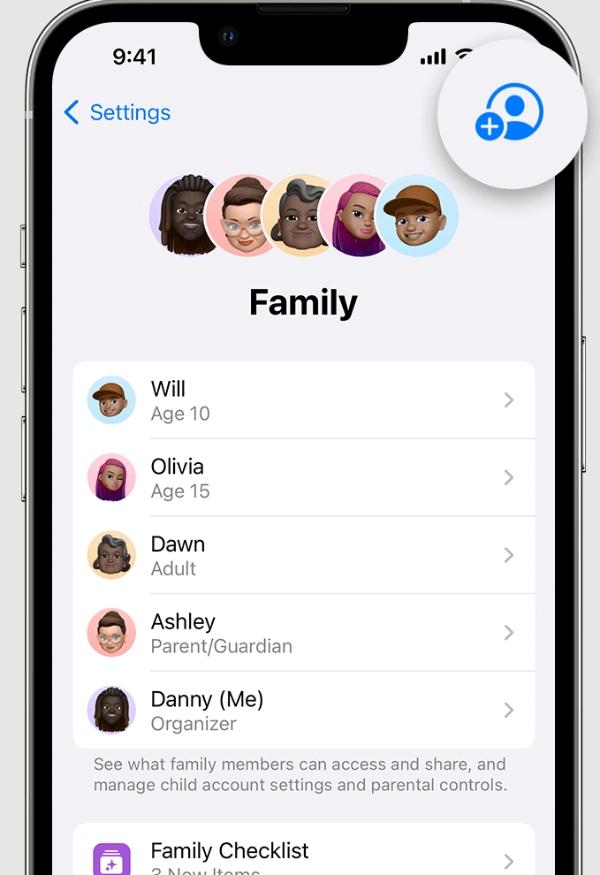
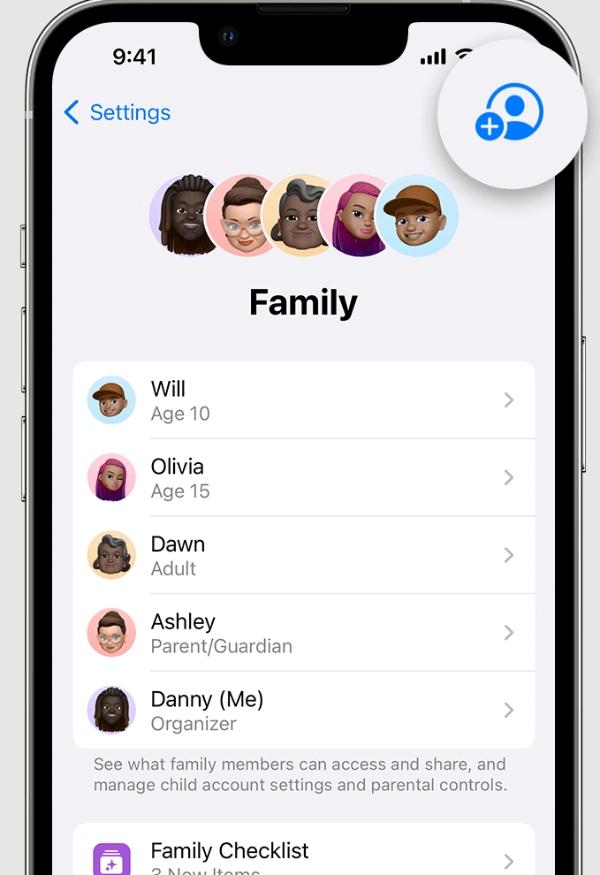
iPhone を使用してお子様の Apple ID を作成する方法は次のとおりです。
- iOS デバイスのロックを解除し、設定アプリケーションに移動します。
- ファミリ オプションに移動します。
- 右上のアイコンをタップして家族メンバーを追加します。
- 4.「子供用アカウントを作成する」を選択します。
- 5.お子様について必要な詳細を入力してください。
- iOS デバイスのプロンプトに従います。
- お子様の携帯電話でこの新しいアカウントを使用してログインします。
iPhone を使わずにお子様のアカウントを作成したい場合は、Mac を使用することもできます。 Mac デバイスを起動した後、次の手順に従ってください。
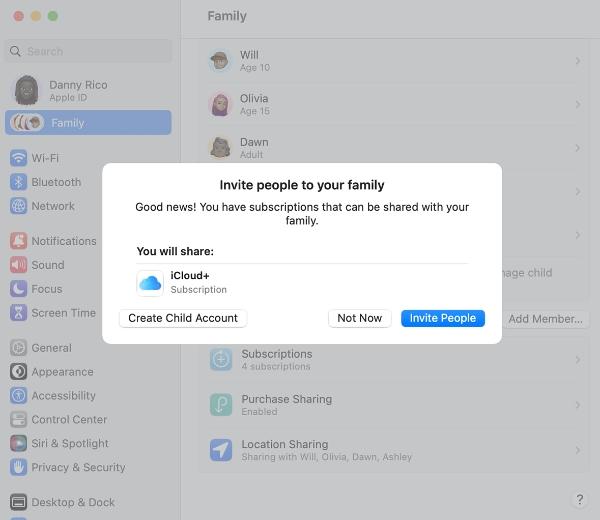
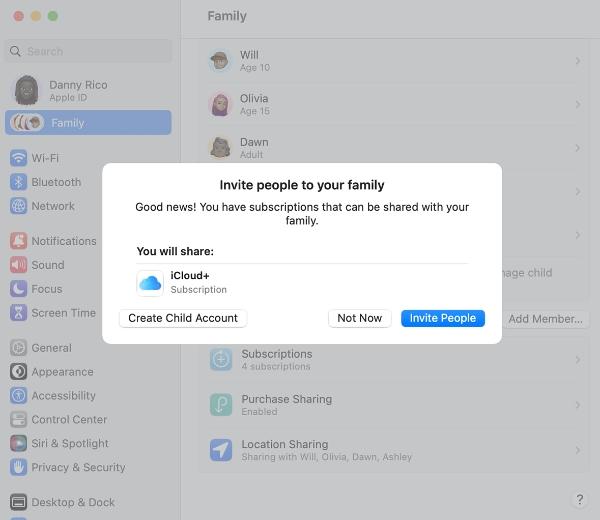
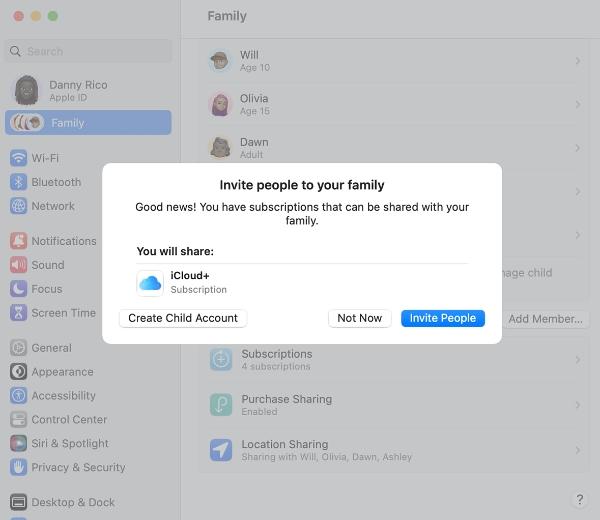
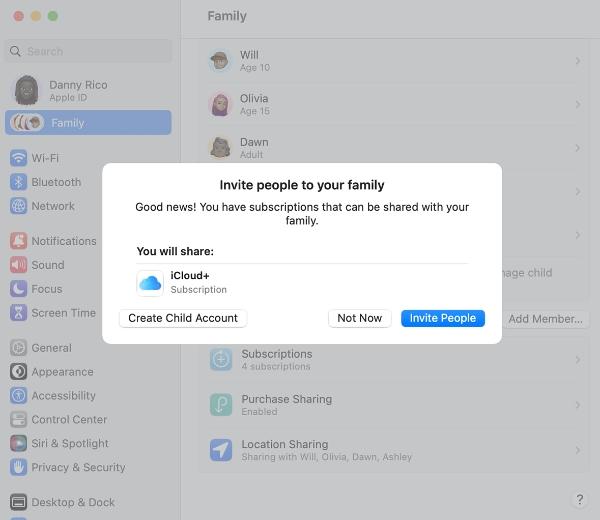
- アップルメニューからシステム設定に移動します。
- 「ファミリー」オプションをクリックします。
- メンバーを追加することを選択します。
- 「子アカウントの作成」オプションをクリックします。
- 必要な詳細を入力した後、アカウントを完成させます。
ここには難しい部分はなく、ファミリー共有設定使用していつでもこのアカウントを管理できます。 したがって、未就学児に新しい Apple ID のすべてのメリットやアクセシビリティを提供したくない場合、お子様のアカウントはアクティビティが制限されたままになります。
お子様の Apple ID に制限を設定する方法
子供アカウントのペアレンタルコントロール制限により、保護者または親が子供の行動を規制できるようになります。 スクリーンタイム制限、コンテンツフィルター、 場所 共有すること。
これらの制限についてさらに詳細します。
- スクリーンタイム制限: お子様が携帯電話を使用できる時間を指定できるようになります。 これらの制限により、保護者は毎週のスケジュールとダウンタイムを設定することもできます。
- アプリの制限: お子様が使用できるアプリと、各アプリに費やす時間を指定できるようになります。 この機能は、ブロックしたい場合に特に便利です。 ソーシャルメディア お子様の携帯電話で。
- 購入制限: この機能は、お子様がランダムなアプリに不必要にお金を使うのを防ぐのに特に役立ちます。 お子様がゲーム アプリ トークンの購入に銀行カードを使用することを心配する必要はありません。
- コンテンツ制限: これらの制限により、保護者は子供が視聴できる音楽、テレビ番組、および一般的なコンテンツの種類を指定できるようになります。 したがって、すべてのカテゴリに評価を設定するだけで、お子様を成人向けコンテンツから遠ざけることができます。
ファミリー共有を使用せずに子供用の Apple ID を作成するにはどうすればよいですか?
お子様が 13 歳以上の場合は、ファミリー共有を使用して Apple ID を設定する必要はありません。 年長の子供たちは常に独立性を求めるため、子供たちに責任感を持たせることに重点を置く必要があります。 彼らの一挙手一投足を指示して、彼らが学ぶことを期待することはできません。
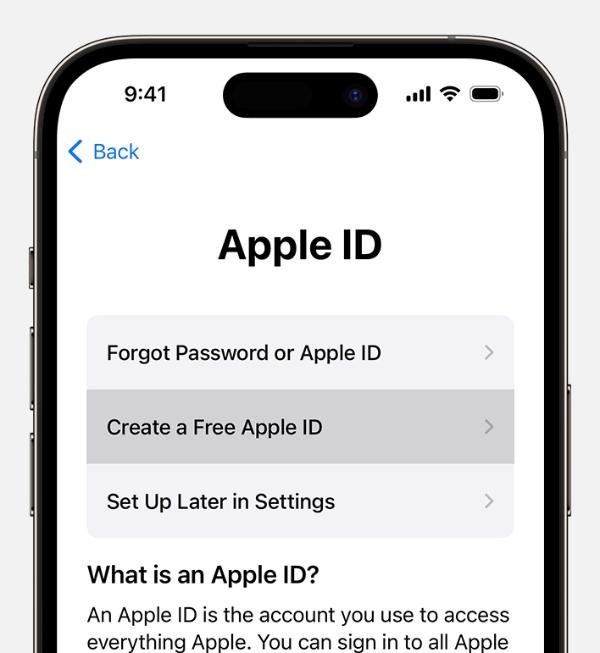
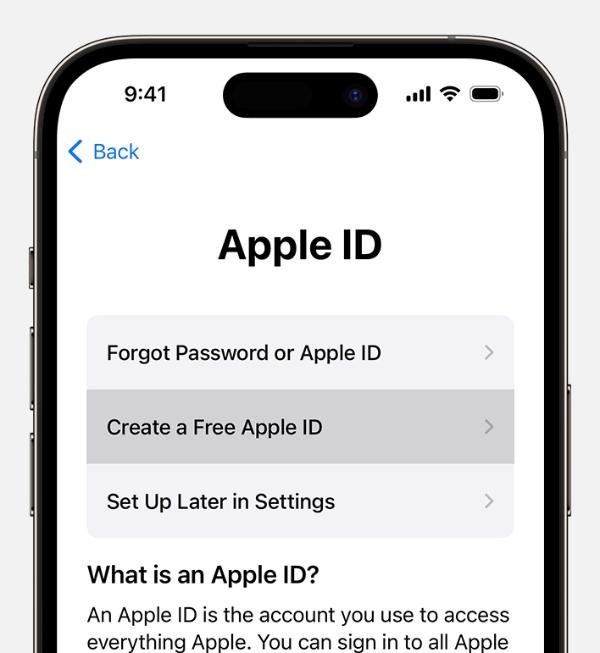
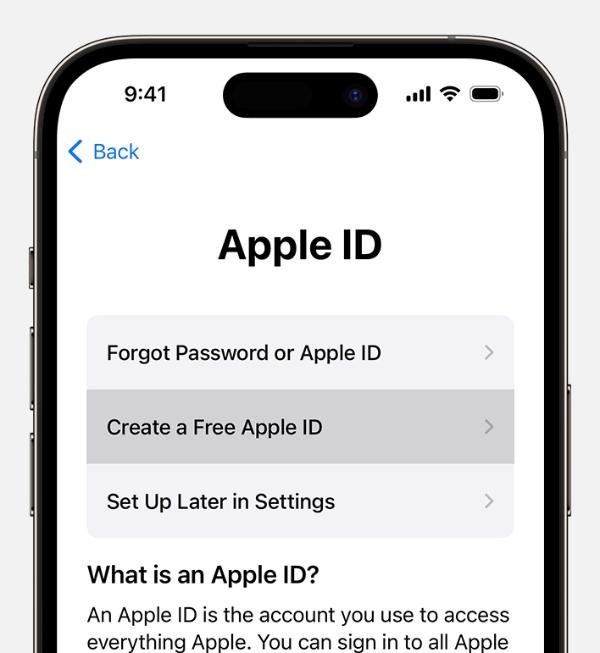
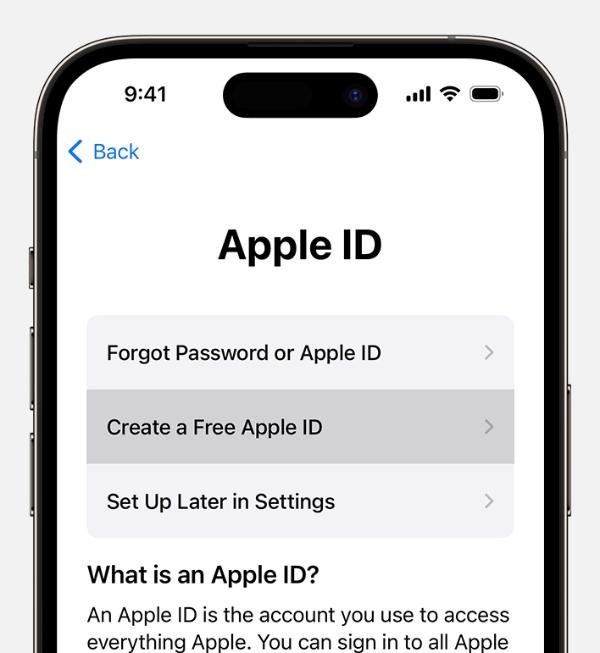
したがって、次の手順に従って Apple ID を設定してください。
- お子様の iOS デバイスで App Store を開きます。
- 「マイアカウント」へ進みます。
- 「無料のApple IDを作成」をタップします。
- お子様のデバイスの指示に従ってください。
- 地域と支払い方法を設定します。
- 電話番号とサポート詳細確認してください。
- この新しい ID を使用してサインインします。
自分の支払い情報やバックアップの電話番号をこの ID にリンクしないように注意してください。 そうしないと、子供があなたのカードを使用して買い物をする可能性があり、あなたはそれを削除するという手間を経験する必要があります。 同様に、新しい Apple ID の作成を開始する前に、必ず iCloud にサインアウト必要があります。 今後、ストレージの問題に対処する必要がなくなることを願っています。
お子様のデバイスを監視するためのより良い方法
ファミリー共有機能はすべて優れていますが、子供が 13 歳未満の場合にのみ機能します。さらに、これらの機能は時々誤動作するため、子供はこれらの制限を突破する方法を見つけることができます。 そのため、家族共有の制限をすべて設定した後は、簡単に休むことはできません。 ほとんどの親は、次のような 2 つ目のペアレンタル コントロール アプリを入手する方が安心だと感じています。 FlashGet キッズ.




これらのアプリは、最も堅牢な監視および追跡機能を保護者に提供することに特化しています。 さらに、お子様は FlashGet Kids からのアラートや制限を回避することはできません。
FlashGet Kids を使用してお子様のデバイスを自分の携帯電話にリンクするだけで、お子様をリモートで保護および監視できるようになります。 このアプリケーションは、アプリブロッカーと画面時間制限機能を使用してお子様を規律づけることもできます。
さらに、お子様が Android を所有している場合は、デバイスのハードウェアにリモート アクセスできるようになります。 FlashGet Kids に期待できることは次のとおりです。
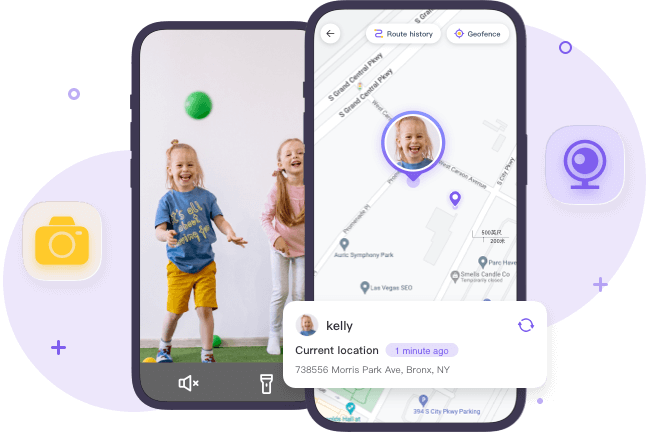
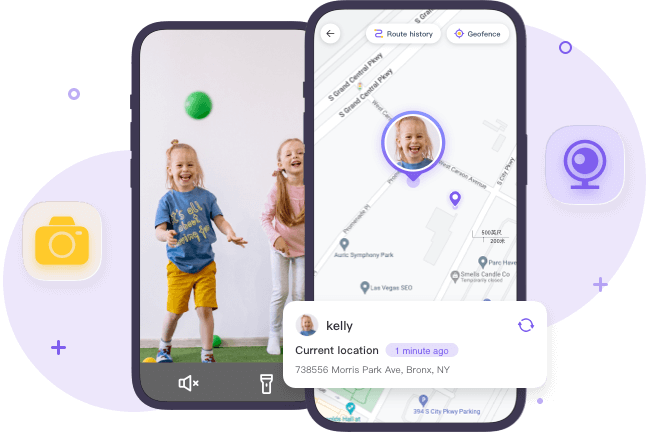
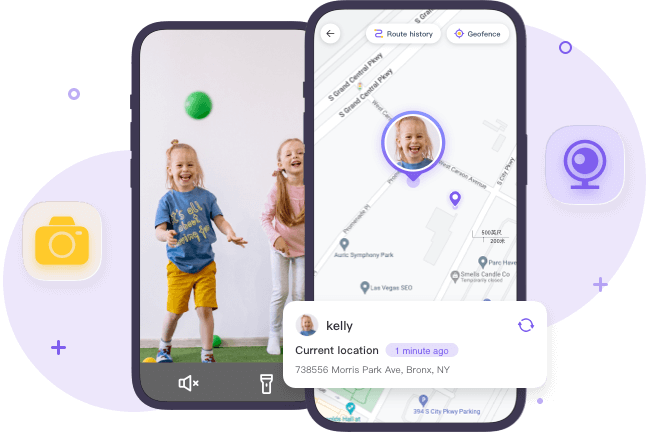
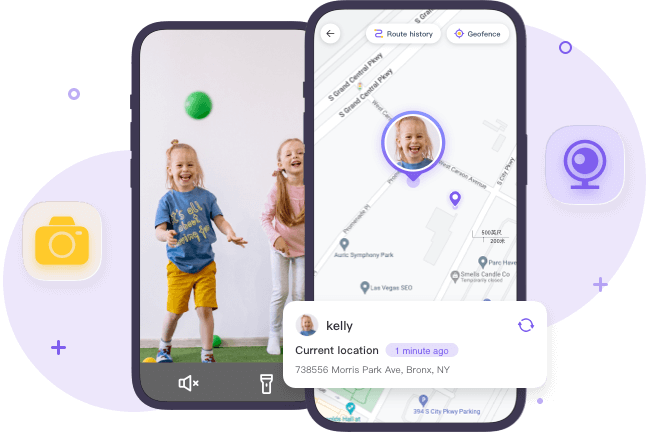
- 場所追跡 ジオフェンシングにより、お子様の居場所を常に追跡します。
- アラートと通知、お子様が成人向けコンテンツに興味を持ち始めたときにお知らせします。
- ライブモニタリングツールのようなもの スクリーンミラーリング お子様の社会活動を追跡するための音声録音も可能です。
- スナップショット お子様がいつでも携帯電話で何をしているかを確認できるようにするヘルプがあります。
- 毎日の使用状況レポートにより、お子様が携帯電話でどのアプリを最もよく使用しているかを確認できます。
最終的な考え
お子様用の Apple ID を作成する準備ができている場合は、必ず適切なペアレンタル コントロール制限を設定してください。 これは、13 歳未満の子供に特に当てはまります。ただし、10 代の子供に関しては、ファミリー共有に依存する必要はありません。 年長の子供たちにある程度のプライバシーと独立性を与えることは、ペアレントコントロールの制限を導入するよりもはるかに優れています。 彼らは遅かれ早かれ自分たちでデジタル世界に立ち向かわなければならなくなるでしょう。 したがって、ティーンエイジャーにもっと責任感を与えることに焦点を移す必要があります。 そうすれば、彼らは自分自身のデジタルセキュリティに対処できるようになります。
また、 FlashGet Kids などの追加ツールを利用して、お子様が徐々にデジタルの世界に慣れることができるヘルプすることもできます。 子供のデバイスの監視と追跡に関しては、これらのツールの方がはるかに効率的です。 ファミリー共有の制限は、 FlashGet Kids から得られる機能に追いついていません。 したがって、Apple が提供するネイティブ機能に疑問がある場合は、 FlashGet Kids を試してみてください。 このアプリケーションのパフォーマンスに満足していただけることはほぼ保証できます。
よくある質問
子供の Apple ID は 13 歳になったらどうなりますか?
お子様が 13 歳になると、お子様のアカウントからファミリー共有の制限を解除できます。 そこから、子供は自分の Apple ID を使って、やりたいことはほぼ何でもできるようになります。
iPhone を持っていない子供に Apple ID を作成するにはどうすればよいですか?
お子様が iPhone を所有していない場合は、iOS デバイスを使用してファミリー共有のアカウントを作成できます。 このアカウントは、お子様に携帯電話を購入するときにお子様のデバイスに転送できます。
子供が 13 歳を超えると、Apple のペアレンタルコントロールはオフになりますか?
お子様が 13 歳を超えている場合でも、スクリーンタイムの制御やその他の制限を実装できます。ただし、お子様は 13 歳を超えた場合、ファミリー共有への参加を停止することを選択できます。
Apple IDを作成できる最低年齢は何歳ですか?
独立した Apple ID の最低年齢は 13 歳です。ただし、保護者はファミリー共有機能を使用することでこの基準を回避できます。
子供の iPhone の Apple ID を変更するにはどうすればよいですか?
設定アプリを使用して、お子様の携帯電話の Apple ID を変更できます。 設定」>「アカウント」> サインアウトに移動するだけです。 そこから、お子様用に作成した新しい Apple ID を使用してサインインできます。

